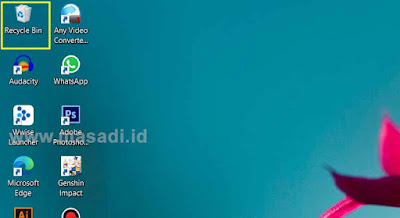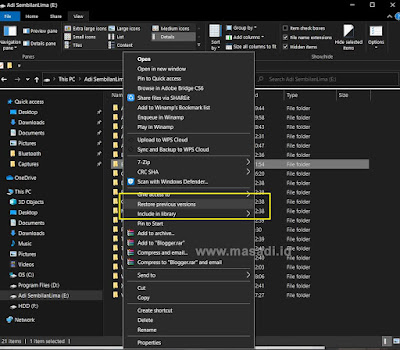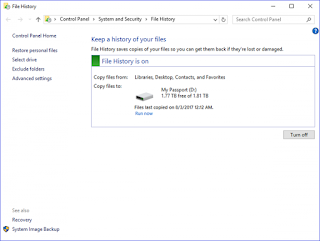5 Cara Mudah mengembalikan File yang terhapus di Laptop atau Komputer
masadi.id - Membersihkan atau mengahapus file yang ada di laptop itu dapat membantu meningkatkan performanya saat dijalankan. Mengingat file-file yang menumpuk bisa mempengaruhi kinerja laptop atau komputer pada saat digunakan dalam berbagai hal. Namun, kalian juga harus berhati-hati ketika membersihkan atau menghapus file-file yang ada di laptop, apalagi laptop tersebut merupakan laptop penting yang digunakan untuk urusan pekerjaan.
Lalu, bagaimana jika ada sebuah file yang terlanjur terhapus akibat tidak sengaja karena kecerobohan kita? Tenang saja, kalian tidak usah panik dan khawatir, karena ternyata ada beberapa cara untuk mengembalikan file yang terhapus di Laptop atau Komputer dengan mudah yang bisa kalian coba.
Nah dibawah ini beberapa cara yang bisa kalian coba untuk mengembalikan data atau file yang sudah terlanjur terhapus dari Laptop atau PC kalian.
Beberapa Cara Mengembalikan File yang Terhapus di Laptop
1. Menggunakan Recycle Bin
Untuk caranya sangat mudah sekali, kalian cukup buka folder recycle bin yang ada di laptop atau komputer kalian, lalu cari file yang ingin dikembalikan. Setelah ketemu filenya klik kanan dan klik restore. Selesai
Perlu diingat bahwa data yang ada di recycle bin punya batas waktu sebelum benar-benar terhapus secara permanen. Batas waktu tersebut yaitu 30 hari dimulai dari pertama kali terhapus dan masuk kedalam file recycle bin. Jika pada saat kalian akan mengembalikan file yang ada di recycle bin yang sudah lebih dari 30 hari, ada kemungkinan susah untuk mengembalikan file yang terhapus tersebut.
2. Melalui Restore Previous Version
- Pertama masuk ke menu Start pada laptop atau PC kalian
- Klik kanan pada folder yang menyimpan data terhapus tersebut.
- Pilih restore previous versions dan akan masuk kebeberapa pilihan versi
- Kemudian pilih versi berisi file-file yang ingin dikembalikan dan klik OK.
- Setelah itu masuk ke dalam folder untuk menemukan file yang dikembalikan tersebut.
3. Menggunakan Command Prompt
Pertama masuk kebagian kolom search di laptop kalian, setelah itu ketik cmd yang akan membawamu ke pilihan command prompt dan klik kanan pada opsi tersebut untuk memilih run as administrator.
Lalu, ketikan [chdsk x: /f] (tanpa bracket/tanda kotak) dengan huruf x diganti dengan nama drive pada folder yang ingin dikembalikan. Misakan file tersebut berada di drive D, maka kalian bisa mengetik chdsk D: /f.
Setelah tiu ketik [ATRIB -H -R -S /S /D X:*.*] (tanpa tanda bracket/tanda kotak) dengan mengganti x sebagai drive tempat kamu menyimpan data yang terhapus.
Setelah melakukan proses tersebut, jangan melakukan hal-hal yang berkaitan dengan menyimpan atau menghapus data. Tunggu beberapa saat. Ditakutkan bila melakukan hal-hal tersebut data kalian malah bisa tertimpa.
4. Menggunakan File History
Hanya saja kalian harus melakukan back up file terlebih dahulu sebelumnya. Adapun cara untuk mengembalikan file yang terhapus di laptop dengan file history sebagai berikut :
- Pertama masuk ke menu settings, pilih opsi update & security dan klik backup untuk kemudian pilih add a drive.
- Setelah klik add a drive, maka akan muncul daftar partisi hard drive eksternal yang digunakan dalam menyimpan backup.
- Klik partisi atau drive yang bisa dipilih. Jika tidak ada drive untuk dipilih kalian dapat menggunakan hard disk eksternal.
- Pastikan terlebih dahulu kalian pernah melakukan back up file sehingga file yang terhapus bisa dikembalikan.
5. Menggunakan Recuva
Recuva merupakan software file recovery yang bisa kalian gunakan untuk mengembalikan file yang terhapus. Jika kalian tidak ingin repot dalam mengembalikan data kalian yang terhapus, coba gunakan Recuva. Cukup dengan menginstall recuva, lalu mengikuti arahan cara mengembalikan data seperti memilih lokasi penyimpanan file yang terhapus, maka kamu akan bisa mendapatkan kembali data tersebut.
Nah itulah dia cara mengembalikan file yang terhapus di laptop atau PC. Semoga cara diatas dapat mengembalikan data yang ada di laptop kalian kembali.